

Skannaustoiminto sisältää useita oletusarvoisia malleja, joiden avulla voit luoda originaaleista digitaalisen asiakirjan. Kun valitset mallin, PRISMAsync käyttää työssä automaattisesti skannausta ja originaalin asetuksia. Voit muuttaa mallin kaikkia yksittäisiä asetuksia ja määrittää omat mallisi.
Alla olevassa taulukossa näytetään käytettävissä olevat skannaustyömallit.
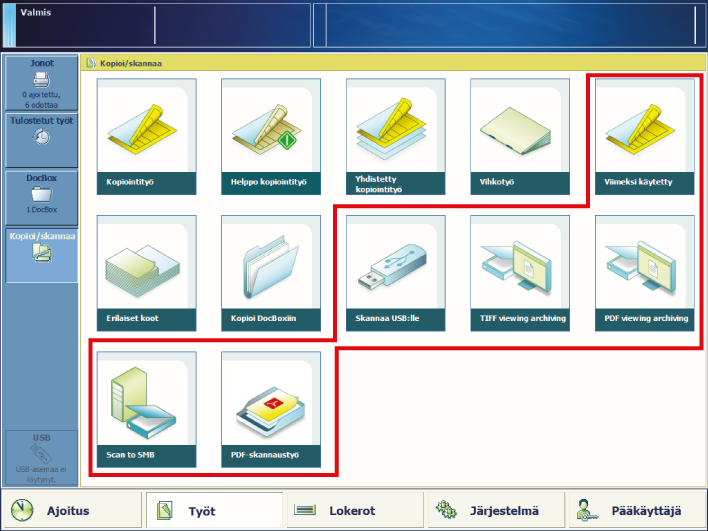 Skannaustyömallit
Skannaustyömallit|
Malli |
Milloin käytetään |
|---|---|
|
[Viimeksi käytetty] |
Kun haluat käyttää uudelleen aiemman skannaustyön asetuksia. Tätä toimintoa ei voi käyttää yhdistetyssä skannaustyössä. |
|
[Skannaa USB:lle] |
Kun haluat skannata USB-laitteeseen. |
|
[TIFF viewing archiving] [PDF viewing archiving] |
Kun haluat tarkastella lukuisia skannattuja asiakirjoja. Asiakirjat skannataan pienemmällä erottelutarkkuudella ja tallennetaan pienemmässä tiedostokoossa. |
|
[Skannaa SMB:hen] |
Kun haluat tallentaa palvelimelle tai työasemaan käyttämällä SMB-protokollaa. |
|
[Skannaus WebDAV:iin] |
Kun haluat tallentaa palvelimelle tai työasemaan käyttämällä WebDAV-protokollaa. |
|
[PDF-skannaustyö] |
Kun haluat tallentaa skannatun asiakirjan DoxBoxiin. |
Seuraavissa taulukoissa on lueteltu skannaustöiden ominaisuudet, joita voi muuttaa. Pienennä skannaustyön määritystä, kun haluat suorittaa muita tehtäviä ohjauspaneelissa.
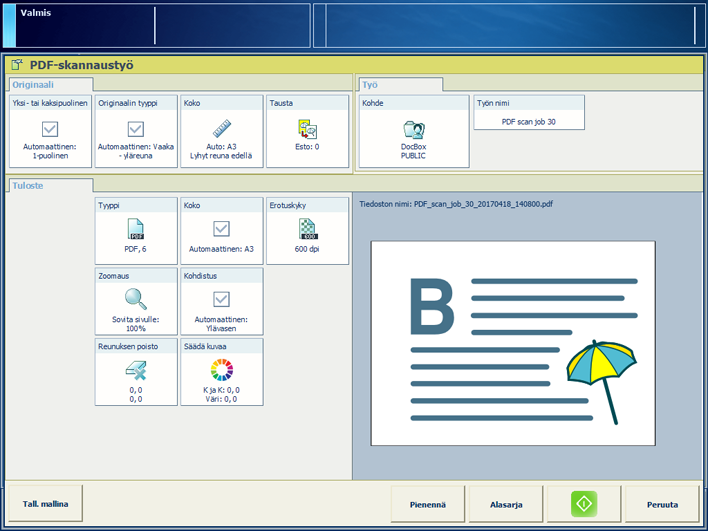
|
Työn asetus |
Määritettävä kohde |
|---|---|
|
[Yksi- tai kaksipuolinen] |
Kopioitavat alkuperäiset puolet Määritä, kopioidaanko originaalin yksi vai kumpikin puoli. |
|
[Originaalin tyyppi] |
Sidontareuna Sidontakohta pitkällä tai lyhyellä reunalla Sidontareuna säädetään automaattisesti marginaalin siirron, sivun suunnan ja niittien sijainnin mukaisesti. |
|
[Koko] |
Originaalin koko Määritä originaalien vakiokoko tai mukautettu koko. |
|
[Tausta] |
Originaalin tausta Määritä, poistetaanko haalea tai kellertävä tausta. |
|
Työn asetus |
Määritettävä kohde |
|---|---|
|
[Tyyppi] |
Tiedostotyyppi Määritä, miten haluat tallentaa skannaustiedostot:
|
|
[Koko] |
Sivukoko Digitaalisen asiakirjan sivukoko. |
|
[Erotuskyky] |
Skannaustarkkuus Skannaustarkkuus vaikuttaa skannaustiedoston kokoon. |
|
Työn asetus |
Määritettävä kohde |
|---|---|
|
[Zoomaus] |
Skaalausarvo Määritä, haluatko skaalata kuvan sivukoon mukaan, vai määrittää zoomauskertoimen manuaalisesti (25–400 %). |
|
[Kohdistus] |
Kuvan kohdistus arkin paikkaan Määritä, miten kuva kohdistetaan arkille: arkin kulmaan, reunaan vai keskelle. |
|
[Reunuksen poisto] |
Kuvan marginaalin poistaminen Määritä, haluatko poistaa kuvan marginaalit. Kun säädät reunuksenpoistoa, poistat tietyt kuvan alueet, enintään 100 mm / 3,94". |
|
Työn asetus |
Määritettävä kohde |
|---|---|
|
[Säädä kuvaa] |
Kuvan säätö Tarkista tulokset esikatselun avulla, kun muutat seuraavia asetuksia:
|
|
[Värillinen/mustavalkoinen] |
Värilaatu Määritä, haluatko skannaustiedostojen sisältävän värilliset vai mustavalkoiset tiedot:
|
|
Työn asetus |
Määritettävä kohde |
|---|---|
|
[Kohde] |
Kohde Käytettävissä olevat kohteet määräytyvät skannaustoiminnon asetuksen mukaan:
|
|
[Työn nimi] |
Työn nimi Anna työlle uusi nimi. Tähän nimeen lisätään automaattisesti päivämäärä ja kellonaika. |